巧用美图秀秀轻松让路人瞬间“蒸发”
发布时间:2017-04-14 17:30:49作者:知识屋
外出旅行时我们都喜欢拍照留念,看到美景、美物要拍拍拍,当然更多的是自拍照了。不过,即便我们抓拍到很好的POSE,却因为“路人甲”来抢镜,从而让照片的质量降低许多。其实只要用点小技巧,将路人从背景中去除也并非大家想象中那么难。今天小编就教大家用美图秀秀让路人瞬间“蒸发”,让照片的美感提升一个层次!
巧用美图秀秀轻松去除照片上路人甲
1、运行美图秀秀软件,打开需要消除路人的照片,点击“美化-消除笔”
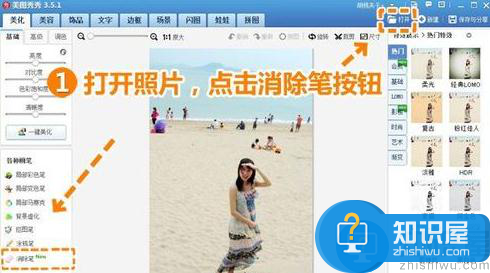
2、因为近处人物背景单一,所以我们可以设置画笔大小,然后多次涂抹消除近处的路人。
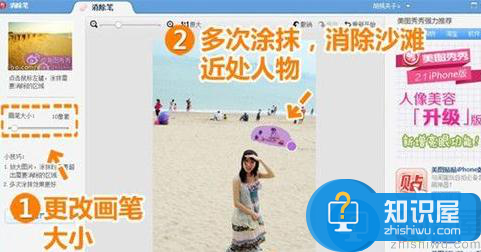
3、然后再选择“消除黑眼圈”中的取色笔,选取海边无人处的颜色,设置画笔透明度,逐步消除海边远处的路人。取色笔不仅可以快速消除路人,还能保证背景不变。待路人全部消除后点击“应用”。
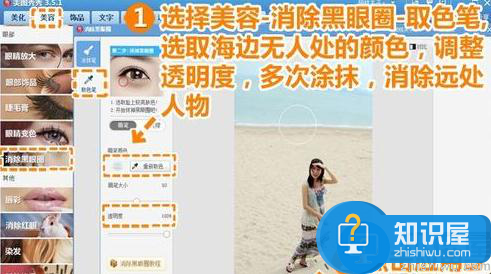
4、最后在“美化”菜单下点击“基础”分类,选择透明度为20%的“锐化”特效和100%的“智能绘色”特效,来改善图片整体效果。这样就大功告成
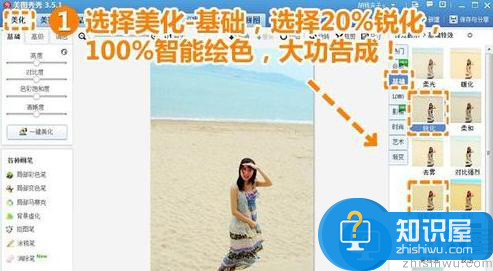
5、现在有了这项取色笔功能,我们只要轻轻动动鼠标,影响照片效果的路人们便消失的无影无踪了
以上就是“巧用美图秀秀轻松去除照片上路人甲”的方法介绍,希望对大家有所帮助。
相关知识
软件推荐
更多 >-
1
 一寸照片的尺寸是多少像素?一寸照片规格排版教程
一寸照片的尺寸是多少像素?一寸照片规格排版教程2016-05-30
-
2
新浪秒拍视频怎么下载?秒拍视频下载的方法教程
-
3
监控怎么安装?网络监控摄像头安装图文教程
-
4
电脑待机时间怎么设置 电脑没多久就进入待机状态
-
5
农行网银K宝密码忘了怎么办?农行网银K宝密码忘了的解决方法
-
6
手机淘宝怎么修改评价 手机淘宝修改评价方法
-
7
支付宝钱包、微信和手机QQ红包怎么用?为手机充话费、淘宝购物、买电影票
-
8
不认识的字怎么查,教你怎样查不认识的字
-
9
如何用QQ音乐下载歌到内存卡里面
-
10
2015年度哪款浏览器好用? 2015年上半年浏览器评测排行榜!


















































